Bạn đang tìm giải pháp để mở rộng vùng phủ sóng WiFi trong nhà mà không cần thay modem? Cách cài đặt kích wifi Mercury MW302RE chính là lựa chọn lý tưởng nhờ thiết kế nhỏ gọn, dễ cài đặt và giá thành hợp lý. Trong bài viết này, TechtipsVN sẽ hướng dẫn chi tiết cách sử dụng, những điều cần lưu ý và giải đáp các câu hỏi thường gặp về bộ kích wifi này.
Giới thiệu về bộ kích Wifi Mercury MW302RE
Trong số các thiết bị mở rộng sóng WiFi phổ thông, Mercury MW302RE đang dần trở thành cái tên quen thuộc với nhiều người dùng nhờ thiết kế tối giản, dễ sử dụng và hiệu quả vượt mong đợi. Thiết bị hoạt động dựa trên nguyên lý thu tín hiệu từ WiFi chính và khuếch đại lại đến các khu vực sóng yếu, giúp mạng luôn ổn định trong toàn bộ không gian sống.
Với vóc dáng nhỏ nhắn và đặc trưng là hai anten mở rộng hai bên, nhiều người thường gọi là bộ kích sóng WiFi Mercury 2 râu. Bạn chỉ cần cắm đầu USB vào nguồn điện bất kỳ từ cục sạc, pin dự phòng hay cổng USB máy tính là thiết bị đã sẵn sàng hoạt động.
Dù bạn ở nhà, trong phòng trọ hay mang theo khi đi công tác, việc cài đặt kích wifi Mercury MW302RE chính là người bạn đồng hành đáng tin cậy để giữ kết nối WiFi luôn mạnh mẽ và liền mạch. Đây là một thiết bị nhỏ nhưng hiệu quả mang lại thì “không nhỏ” chút nào!

Nguyên lý hoạt động của bộ kích sóng WiFi Mercury MW302RE
Khi cài đặt kích wifi Mercury MW302RE, bộ kích sóng này hoạt động theo cơ chế thu lại sóng WiFi từ modem chính và phát lại. Từ đó giúp mở rộng vùng phủ sóng đến những khu vực trước đó tín hiệu yếu hoặc mất kết nối.
Thiết bị sử dụng băng tần 2.4GHz là loại sóng có khả năng xuyên tường tốt, phù hợp với không gian có nhiều phòng hoặc tầng lầu. Nhờ hai anten râu ngoài, MW302RE đảm bảo phát sóng ổn định và xa hơn.
Khi được cấp nguồn, thiết bị tạo ra một điểm truy cập mới (SSID) hoặc giữ nguyên tên WiFi cũ tùy theo cấu hình. Tín hiệu sau khi khuếch đại sẽ được phát lại để các thiết bị như điện thoại, laptop dễ dàng kết nối.
Bộ kích còn hỗ trợ công nghệ MIMO, giúp truyền dữ liệu mượt mà ngay cả khi có nhiều thiết bị sử dụng mạng cùng lúc. Giao diện cấu hình đơn giản qua trình duyệt, không cần app hay thao tác kỹ thuật phức tạp.

Hướng dẫn chi tiết cách cài đặt kích wifi Mercury MW302RE
Bạn đang muốn tăng cường tín hiệu WiFi trong nhà mà không cần kỹ thuật phức tạp? Bộ phát WiFi Mercury MW302RE chính là giải pháp gọn nhẹ và hiệu quả. Dưới đây là hướng dẫn đầy đủ từng bước để bạn tự cài đặt tại nhà dễ dàng:
Bước 1: Chuẩn bị vài thao tác trước khi cài đặt
Trước khi bắt đầu, bạn cần chuẩn bị một số thiết bị và điều kiện cơ bản sau:
- Bộ phát WiFi Mercury MW302RE: Thiết bị chính cần được cài đặt.
- Thiết bị hỗ trợ WiFi: Có thể dùng điện thoại thông minh, máy tính bảng hoặc laptop.
- WiFi gốc cần mở rộng: Đảm bảo tín hiệu đang ổn định và bạn nhớ rõ mật khẩu.
- Nguồn điện ổn định: Có thể dùng củ sạc, pin dự phòng hoặc cổng USB máy tính.
Bước 2: Cấp nguồn cho thiết bị
Bước tiếp theo trong quá trình cài đặt kích wifi Mercury MW302RE là cấp nguồn. Khi cắm Mercury MW302RE vào nguồn điện, bạn có thể dùng cổng USB của laptop, củ sạc điện thoại hoặc sạc dự phòng. Sau khi cắm, bạn hãy quan sát đèn tín hiệu. Nếu đèn sáng đỏ, điều đó có nghĩa thiết bị chưa được cấu hình hoặc chưa kết nối WiFi thành công.

Bước 3: Kết nối với sóng WiFi mặc định của thiết bị
Trên điện thoại hoặc máy tính, bạn mở phần WiFi và tìm mạng có tên bắt đầu bằng “MERCURY_RE_”. Tên mạng sẽ kèm một chuỗi số/khác nhau tùy từng thiết bị (ví dụ: MERCURY_RE_548C). Bạn hãy chọn mạng này để kết nối. Dù chưa có internet nhưng đây là bước cần thiết để thiết lập thiết bị.
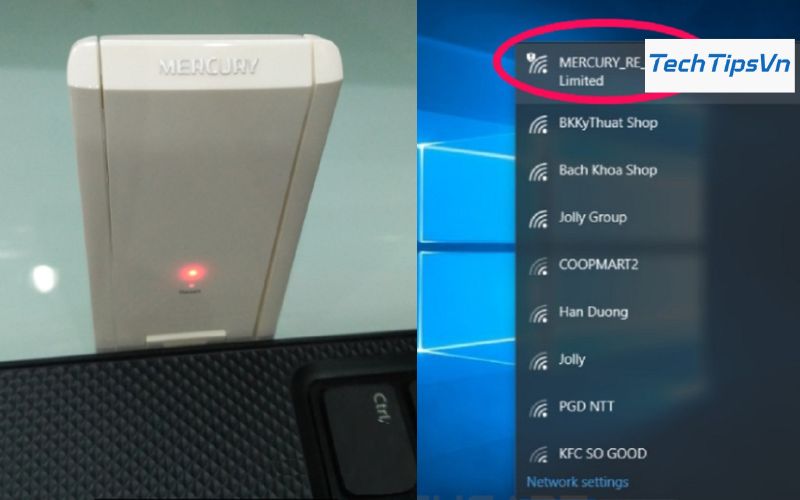
Bước 4: Truy cập giao diện cấu hình
Sau khi kết nối thành công, bạn hãy mở trình duyệt web và gõ vào địa chỉ: melogin.cn. Trang quản lý thiết bị sẽ hiện ra để bạn bắt đầu cấu hình cho thiết bị.
Bước 5: Tạo mật khẩu quản trị lần đầu
Trong quá trình cài đặt kích wifi Mercury MW302RE, bạn sẽ được yêu cầu thiết lập mật khẩu để đăng nhập. Sau đó bạn hãy điền mật khẩu bạn muốn dùng (ví dụ: “12345678”) vào hai ô trống giống nhau và nhấn xác nhận.
Lưu ý: Đây là mật khẩu để truy cập vào giao diện quản lý, không phải mật khẩu WiFi.
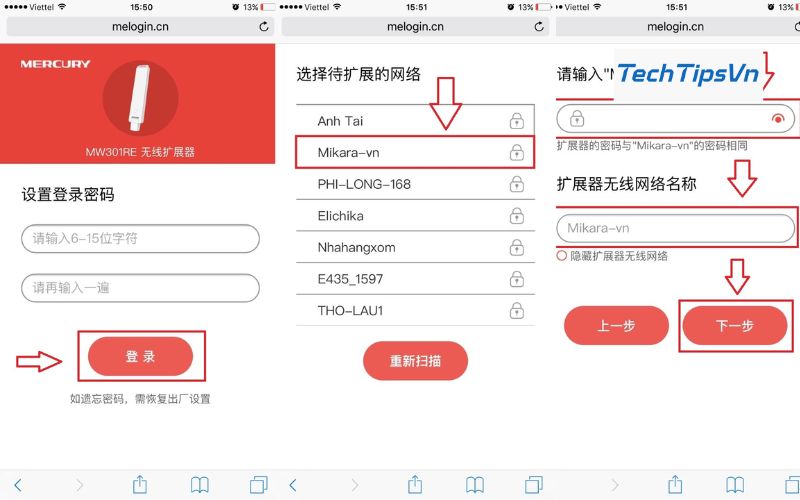
Bước 6: Chọn WiFi gốc và nhập mật khẩu
Sau khi vào được trang quản lý, thiết bị sẽ quét và hiển thị danh sách các mạng WiFi quanh đó. Bạn hãy chọn WiFi chính mà bạn muốn mở rộng, sau đó:
- Nhập đúng mật khẩu WiFi gốc.
- Đặt tên cho WiFi mở rộng (có thể giống tên cũ hoặc thay đổi).
Tiếp đó bạn nhấn Lưu (Save) để hoàn tất.
Bước 7: Hoàn tất và kiểm tra kết nối
Bạn hãy đợi khoảng 1 phút để thiết bị lưu cấu hình. Nếu đèn chuyển sang màu xanh, nghĩa là quá trình cài đặt đã thành công. Từ giờ bạn có thể sử dụng mạng WiFi mới được khuếch đại với tín hiệu mạnh hơn, ổn định hơn.
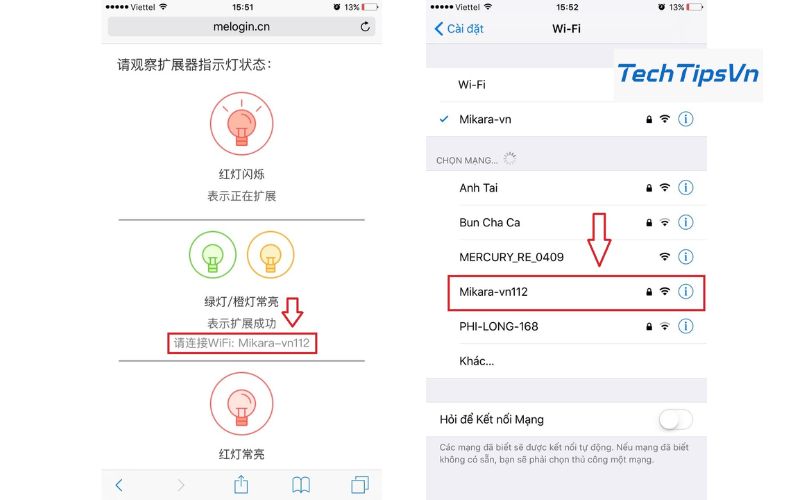
Lưu ý khi sử dụng bộ kích Wifi WiFi Mercury MW302RE
Khi cài đặt kích wifi Mercury MW302RE và sử dụng bộ kích wifi này, bạn nên lưu ý những điều sau:
- Đặt thiết bị ở vị trí phù hợp, lý tưởng là nằm giữa modem chính và khu vực sóng yếu để đảm bảo tín hiệu thu và phát đều mạnh.
- Nguồn điện phải ổn định, có thể dùng củ sạc, cổng USB máy tính hoặc pin sạc dự phòng, tránh rút ra cắm vào nhiều lần gây gián đoạn kết nối.
- Không nên đặt thiết bị gần lò vi sóng, tủ lạnh hay kim loại lớn vì dễ gây nhiễu sóng và làm giảm hiệu suất.
- Không đổi mật khẩu WiFi gốc sau khi cấu hình xong, nếu có thay đổi, bạn cần reset và cài đặt lại toàn bộ.
- Không kết nối quá nhiều thiết bị cùng lúc (nên dưới 10 thiết bị) để tránh tình trạng mạng chậm hoặc quá tải.
- Nếu gặp lỗi kết nối, bạn có thể reset thiết bị bằng cách nhấn giữ nút Reset khoảng 10 giây, sau đó cấu hình lại từ đầu.

Câu hỏi thường gặp về bộ kích WiFi Mercury MW302RE
Ngoài cách cài đặt kích wifi Mercury MW302RE, sau đây là một số câu hỏi thường gặp về bộ kích Wifi này mà bạn có thể tìm hiểu:
Thiết bị có dùng được với tất cả loại WiFi không?
→ Có, miễn là WiFi gốc sử dụng băng tần 2.4GHz. Nếu bạn chỉ phát sóng 5GHz thì thiết bị sẽ không kết nối được.
Sau khi cài đặt kích wifi Mercury MW302RE xong, có thể di chuyển thiết bị không?
→ Có thể. Bạn có thể rút và cắm ở vị trí khác miễn là vẫn nằm trong vùng phủ sóng của modem chính.
Thiết bị có bị giảm tốc độ mạng không?
→ Có thể giảm nhẹ vì là mạng trung chuyển. Tuy nhiên, nếu đặt đúng vị trí và không quá nhiều thiết bị truy cập, tốc độ vẫn ổn định.
Làm gì khi quên mật khẩu vào trang cấu hình?
→ Nhấn giữ nút Reset khoảng 10 giây để đưa thiết bị về trạng thái ban đầu, sau đó cài đặt lại từ đầu.
Thiết bị có thể dùng ngoài trời không?
→ Không. MW302RE không có khả năng chống nước, bạn chỉ nên sử dụng trong nhà, nơi thoáng mát và khô ráo.

Với những ưu điểm như thao tác dễ dàng, thiết kế gọn nhẹ và khả năng mở rộng WiFi ổn định, cách cài đặt kích wifi Mercury MW302RE mà TechtipsVN sẽ giúp bạn sở hữu một trợ thủ đắc lực cho mọi gia đình hay văn phòng nhỏ. Bạn hãy làm theo hướng dẫn, lưu ý các mẹo sử dụng và kiểm tra lại vị trí đặt thiết bị khi sử dụng bộ kích Wifi này nhé.
















